Koodo Reader是一款可以支持word文档导入和PDF文档导入的软件,我们可以通过电子书的形式进行阅读文档,但是有的小伙伴发现,当你进入到阅读器页面之后,只要鼠标不小心触碰到阅读器的边框的时候,就会弹出一些任务选项图标,而小伙伴们觉得这样会影响到自己的阅读体验,于是想要关闭这样的功能,那么我们就需要进入到设置窗口中将防触屏模式功能启用即可,下方是关于如何使用Koodo Reader开启防触屏模式的具体操作方法,如果你需要的情况下可以看看方法教程,希望对大家有所帮助。
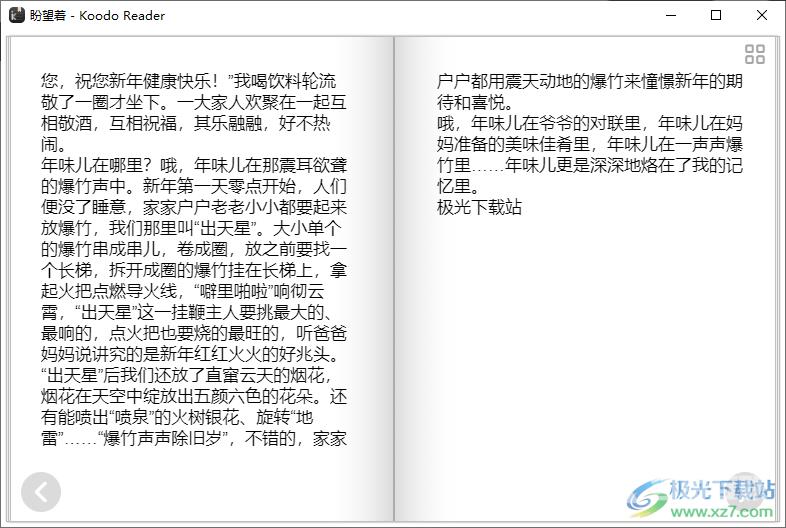
方法步骤
1.当你将Koodo Reader点击打开之后,通过【从本地导入】按钮,将我们的文档导入进来进行阅读。
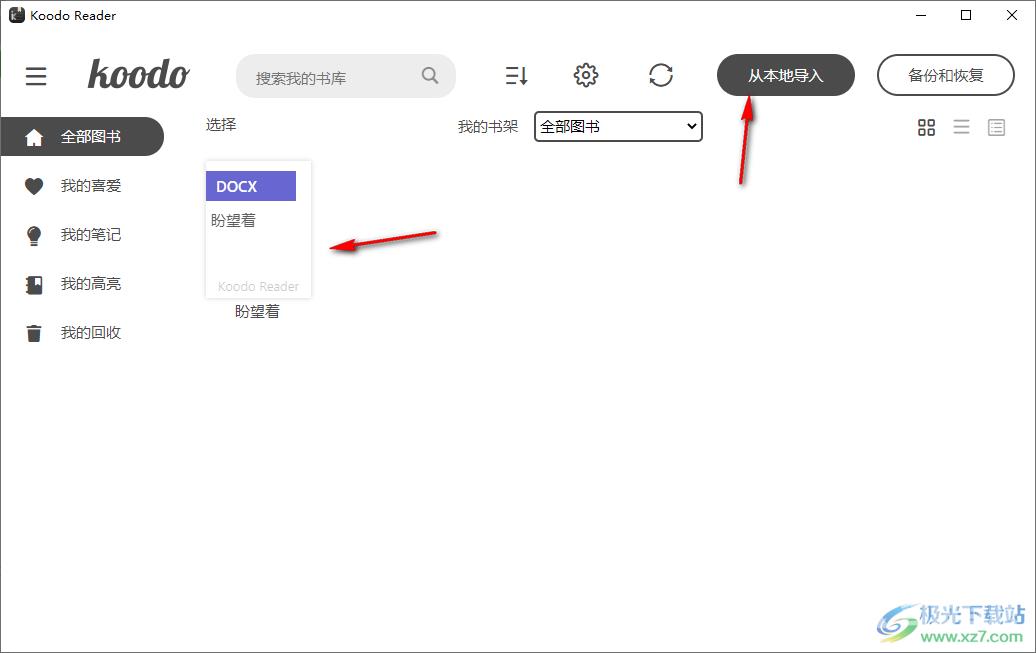
2.这时我们打开导入的文档,就会打开阅读器进行阅读,但是当你的鼠标不小心触碰到阅读器的边框之后,就会显示出一些任务选项,如图所示。
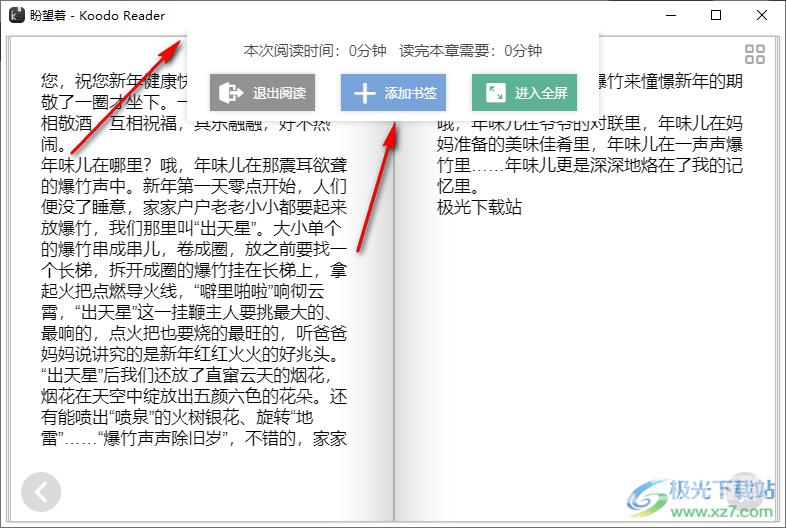
3.对此,我们可以将阅读器窗口关闭掉,之后点击页面顶部的齿轮状设置的图标。
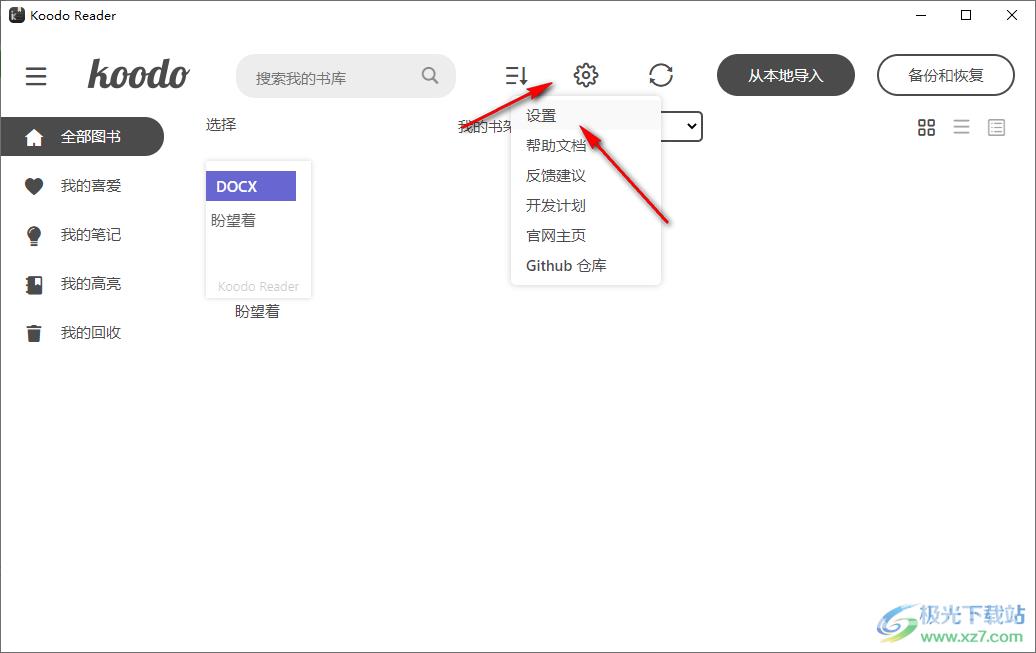
4.这时即可打开一个设置窗口,在该窗口中有一个【开启防误触模式】这个选项,需要将该选项后面的开关按钮进行点击一下。
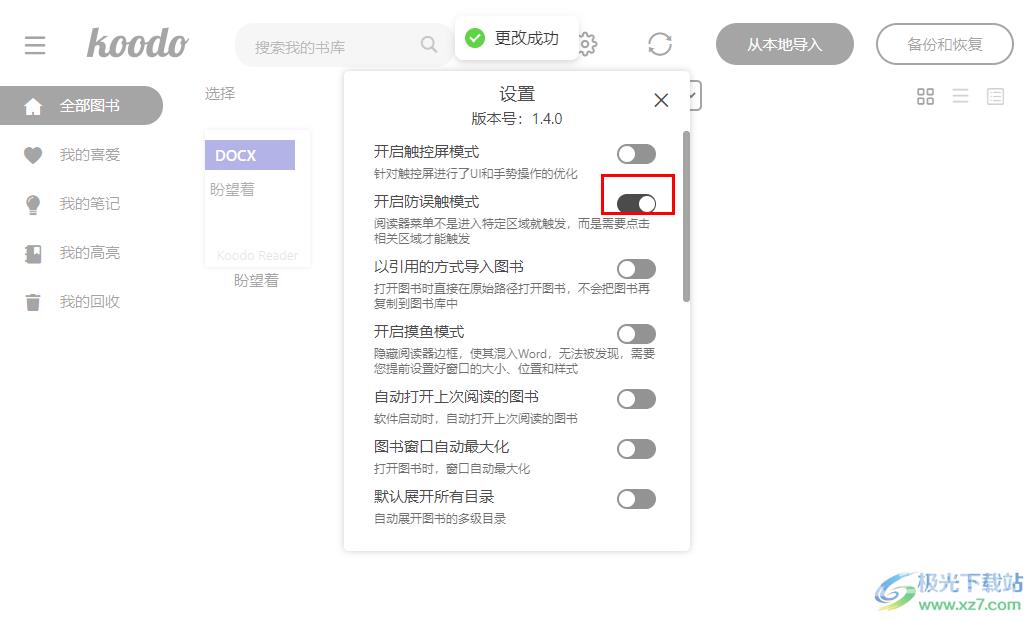
5.这时,你再进入到阅读器页面中,就会看到鼠标触碰阅读器边框后,是不会显示器其他的任务选项的,会弹出一个图标按钮,你可以单击该按钮进行查看任务选项。
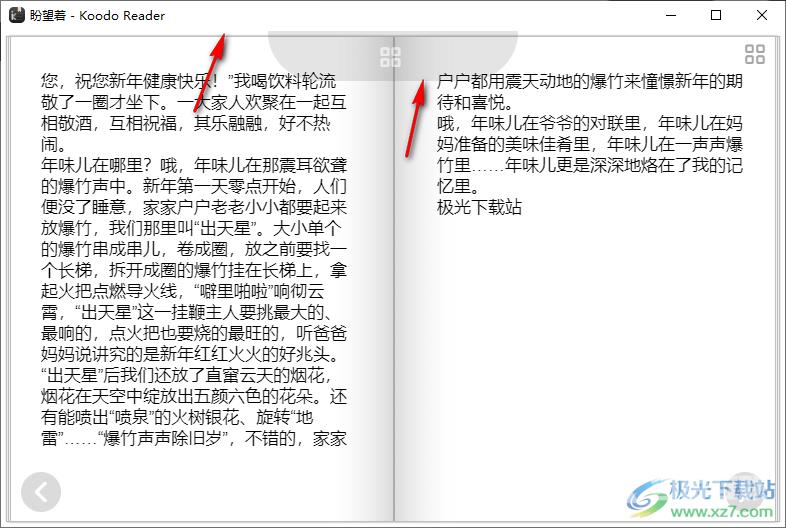
以上就是关于如何使用Koodo Reader开启防误触模式的具体操作方法,如果你常常通过Koodo Reader打开Word文档或者PDF文档进行阅读,当你发现误触阅读器边框后,有其他的相关页面或者是任务功能弹出,那么可以通过以上的方法来解决即可,感兴趣的话可以操作试试。

Koodo Reader(电子书管理阅读器)
大小:56.6 MB版本:v1.4.0 官方版环境:WinXP, Win7, Win8, Win10, WinAll
- 进入下载
